2016年5月25日が、平成になって10000日目らしいということをツイッターで見かけました。
こういうツイートを見るとExcelで確認したくなります。
Excelの日付データは、1900年1月1日を1として、1日経過するごとに1が加算される数値(シリアル値)ですから、今日の日付から平成になった日付を引き算してやれば、何日目なのかがわかります。
平成がいつからはじまったのかを確認する
そもそも、平成がいつから始まったのか、曖昧だと話になりません。
昭和から平成になった日のことを覚えている方なら、1月の上旬だったことはわかっても、具体的に1月の何日だったのかについては微妙な方が少なくないように感じます。
Excelのオートフィル機能を使えば、簡単にわかります。A1セルに「h1/1/1」と入力する
↓
A1セルの「S64.1.1」というデータを
A10セルあたりまでオートフィルする
「h1/1/1」というのは「平成1年1月1日」という意味です。
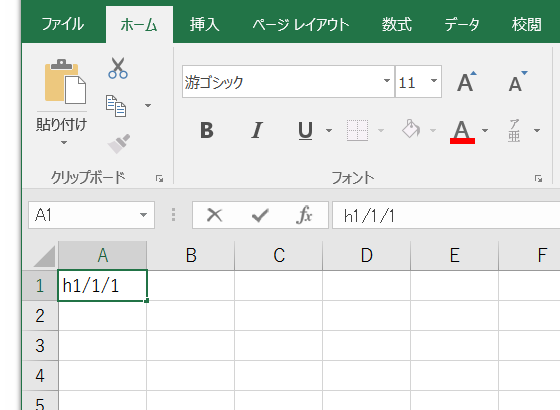
現実には平成元年には1月1日は存在していませんでしたから、「h1/1/1」というデータを入力すると、Excelが自動的に判定して、「1989/1/1」という日付データに「S64.1.1」と書式設定を行ってくれます。
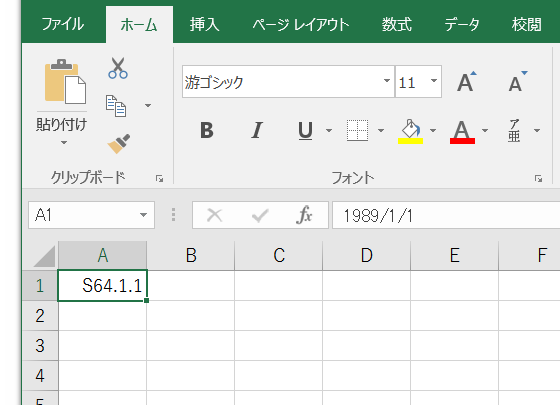
このデータをオートフィルして、連続した日付データを作成すると、「S64.1.7」というデータの下に「H1.1.8」というデータが現れます。
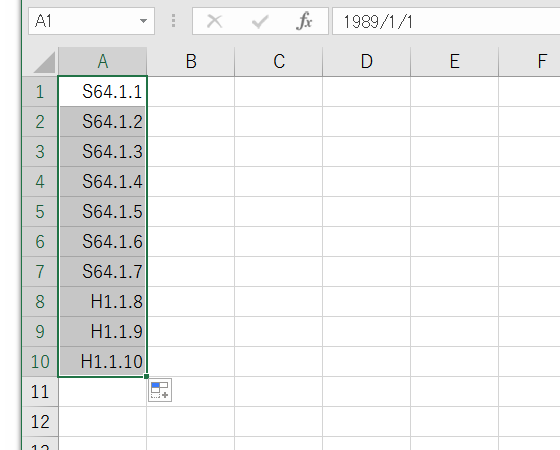
つまり、昭和は64年1月7日まで存在して、平成1年は1月8日からはじまったということです。
2016年5月25日が平成1年1月8日から何日経過した日かを確認する
あとは平成28年5月25日から平成1年(1989年)1月1日を引き算してやすれば、平成になって何日なのかがわかります。※A8セルに1989年1月8日の日付が入力されているときにB8セルに2016年5月25日の日付を入力しC8セルに何日経過したかを計算する例
B8セルに「2016/5/25」というデータを入力
↓
C8セルに「=B8-A8」という数式を入力する
B8セルに「2016/05/25」という日付データを入力する操作は、2016年5月25日に操作するのなら、今日の日付を入力するショートカットキー[Ctrl]+[;](セミコロン)を利用するのが便利です。
B8セルに日付データを入力してC8セルに「=B8-A8」という計算式を入力すると、
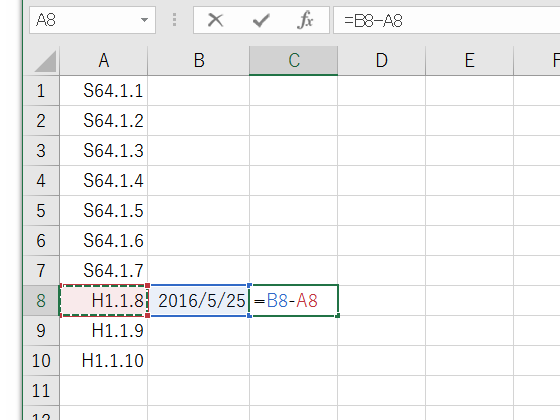
「9999」という値がC8セルに表示されます。
2016年5月25日は、1989年1月8日から9999日経過した日、すなわち、10000日目ということです。
Home » Excel(エクセル)の関数・数式の使い方 » 日付の処理・計算 » 平成になって10000日目らしいことをExcelで確認する
 『インストラクターのネタ帳』では、2003年10月からMicrosoft Officeの使い方などを紹介し続けています。
『インストラクターのネタ帳』では、2003年10月からMicrosoft Officeの使い方などを紹介し続けています。










